"Der Speicher meines iPhones ist voll. Muss ich manche Dateien löschen? Kann ich iPhone Cahce leeren, damit ich mehr Dateien speichern können?" - Julia
Der Speicher jedes iPhones ist begrenzt. Wenn Sie ein iPhone mit einem großen Speicher benutzen, haben Sie gar keine Sorge um den Speicher. Aber wenn Sie ein iPhone mit 16 GB oder 32 GB benutzen, werden Sie vielleicht ab und zu eine Erinnerung erhalten, dass der Specher fast voll ist. Aber Sie möchten nicht Ihre iPhone Dateien löschen. Dann können Sie mehr benutzbar Speicher erhalten, indem Sie iPhone-Cache leeren. In diesem Artikel zeigen wir Ihnen eingien Methoden dazu.

Sie können iPhone-Cookies wie Safari-Cookies direkt löschen, indem Sie die Schritte unten befolgen.
Wenn Sie iPhone benutzen, wird iPhone viele vorläufige Dokumente und Dateien erstellen, damit Sie die Funktionen vom iPhone besser benutzen und eine schnelle Geschwindigkeit haben. Wenn Sie iPhone Cache leeren möchten, können Sie zuerst solche Dateien löschen. Die Bedienung ist ziemlich einfach. Sie brauchen nur Ihr iPhone neu zu starten.

iPhone werden viele iPhone Cache leeren. Aber viele Cache der App werden nicht automatisch gelöscht. Dann können Sie manuell iPhone App Cache löschen. Gehen Sie zuerst zu "Einstellungen" > "Allgemein" > "iPhone Speicher". Weiter können Sie alle Apps und entsprechende Speicher sehen. Sie können gehen zu der App und finden Sie die Option "Cache leeren" bei "Einstellungen" in der App. Sie können auch die App deinstallieren und dann neu installieren. Auf diese Weise können Sie iPhone Cache leeren, z.B. WhatsApp-Cache leeren.
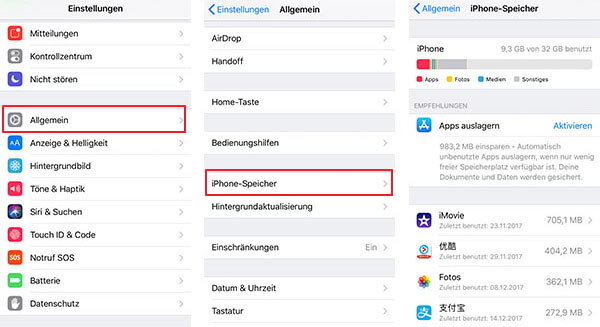
Der Aiseesoft iPhone Cleaner ist ein professioneller Tool zum Löschen des Caches für iOS-Geräte. Mit dieser Software können Sie alle unnötigen Caches wie App-Cache, Website-Cache, Fotos-Cache usw. mit einem Klick löschen, ohne Ihre Dateien oder Privatsphäre zu beeinträchtigen. Dieses Tool ist kompatibel mit der neueste iOS-Versionen inkl. iOS 18. Egal ob Sie iPhone 16, iPhone 15, iPhone 14 oder iPhone 13 verwenden, können Sie dieses Tool verwenden, um iPhone-Cache zu leeren. Unten erfahren Sie die Anleitungen dazu.
Schritt 1: Downloaden und installieren Sie Aiseesoft iPhone Cleaner auf Ihrem Computer. Verbinden Sie Ihr iPhone durch einen USB-Kabel mit dem Computer. Bestätigen Sie "Diesem Computer vertrauen", um die Verbindung herzustellen.
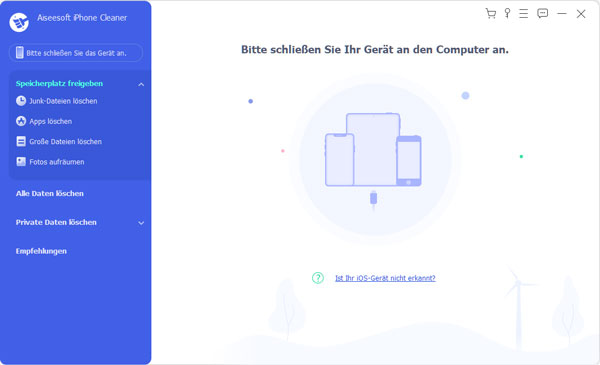
Schritt 2: Wählen Sie die Funktion "Junk-Dateien löschen", dann können Sie den Cache auswählen, den Sie löschen möchten. Klicken Sie auf "Löschen", dann können Sie iPhone-Cache löschen.
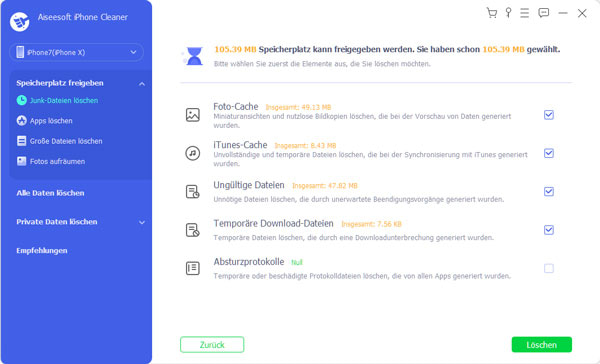
Es gibt auch manche Cache, die Sie selbst auswählen und löschen müssen. Wie zum Beispiel, die unbrauchte Anrufliste, Nachrichten usw. Manche Dateien sind vielleicht nützlich. Deshalb wenn Sie solche iPhone Cache leeren, müssen Sie vorsichtig sein. Wenn Sie solche Cache gelöscht haben, werden Sie auch mehr Speicher wieder erhalten
Wenn Sie alle iPhone Cache leeren möchten, haben Sie noch eine Wahl. Sie können Ihr iPhone auf Werkseinstellungen zurücksetzen. Auf diese Weise werden alle Dateien auf Ihrem iPhone auch aufgeräumt. Deshalb bevor Sie iPhone auf Werkseinstellungen zurücksetzen, sollen Sie ein iPhone Backup erstellen. Dann gehen Sie einfach zu "Einstellungen" > "Allgemein" > "Zurücksetzen" und dann wählen Sie "Alle Inhalte & Einstellungen löschen" , damit Sie Ihre iPhone Cache leeren können.
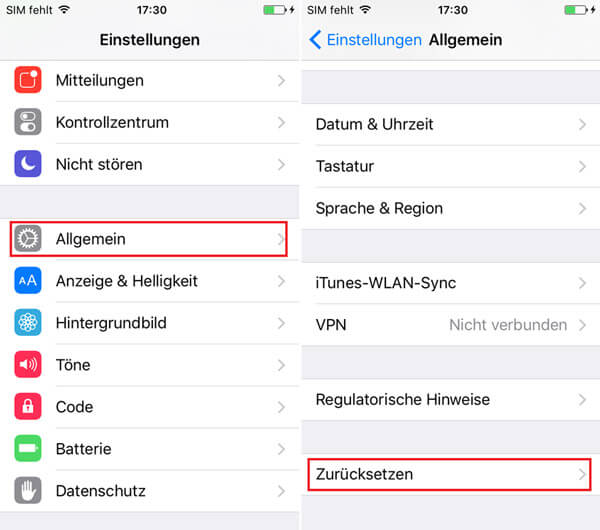
Safari ist der Standard-Webbrowser auf Ihrem iPhone. Hier ist, wie Sie seinen Cache leeren können:
Schritt 1: Öffnen Sie die Einstellungen auf Ihrem iPhone.
Schritt 2: Scrollen Sie nach unten und tippen Sie auf "Safari".
Schritt 3: Scrollen Sie nach unten und tippen Sie auf "Verlauf und Website-Daten löschen".
Schritt 4: Bestätigen Sie die Aktion, indem Sie auf "Verlauf und Daten löschen" tippen.
Das Betriebssystem Ihres iPhones kann ebenfalls Daten im Cache speichern. Hier ist, wie Sie diesen Cache leeren können:
Schritt 1: Gehen Sie zu "Einstellungen". Scrollen Sie nach unten und wählen Sie "Allgemein".
Schritt 2: Tippen Sie auf "Speicher & iCloud-Nutzung". Wählen Sie "Speicher verwalten" unter "Speicher".
Schritt 3: Wählen Sie "System" aus der Liste und tippen Sie auf "Cache löschen".
1. Warum ist es wichtig, den iPhone-Cache zu leeren?
Wenn Sie den iPhone-Cache leeren, kann die Geschwindigkeit und Reaktionsfähigkeit des iPhone verbessert werden. Darüber hinaus schafft das Löschen des Caches Speicherplatz auf Ihrem iPhone.
2. Kann das Leeren des Caches mein iPhone beschädigen?
Nein, das Leeren des Caches sollte Ihr iPhone nicht beschädigen. Es kann jedoch vorübergehend zu einer verlangsamten Leistung führen, während die Apps Daten erneut speichern.
3. Kann ich den Cache für bestimmte Apps auswählen?
Ja, Sie können den Cache für einzelne Apps löschen. Gehen Sie dazu in die Einstellungen und wählen Sie die gewünschte App aus.
4. Warum ist mein iPhone immer noch langsam, nachdem ich den Cache geleert habe?
Wenn Ihr iPhone trotz Löschen des Caches langsam ist, kann es an anderen Faktoren liegen, wie z.B. zu vielen installierten Apps oder einem älteren Gerät. In solchen Fällen sollten Sie weitere Schritte zur Optimierung Ihres iPhones in Betracht ziehen.
5. Ist es sicher, den iPhone-Cache zu löschen?
Ja, das Löschen des iPhone-Caches ist sicher und kann die Leistung Ihres Geräts verbessern.
Fazit
Oben haben wir Ihnen einige Tipps vorgestellt, mit denen Sie den iPhone-Cache leeren können. Sie können Aiseesoft iPhone Cleaner downloaden und ausprobieren, weil Sie mit dieser Software nicht nur iPhone-Cache leeren, sondern auch iPhone-Cookies löschen oder iPad-Cache leeren. Finden Sie diesen Artikel hilfreich, teilen Sie ihn mit Ihren Freunden.